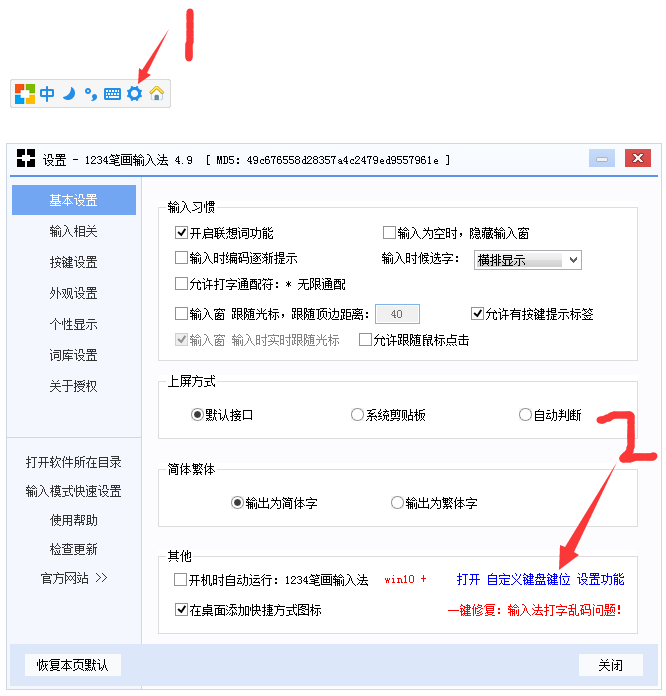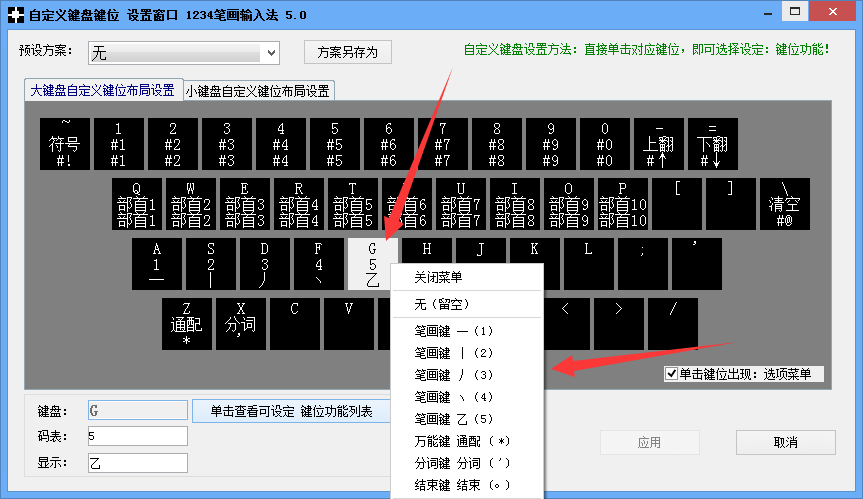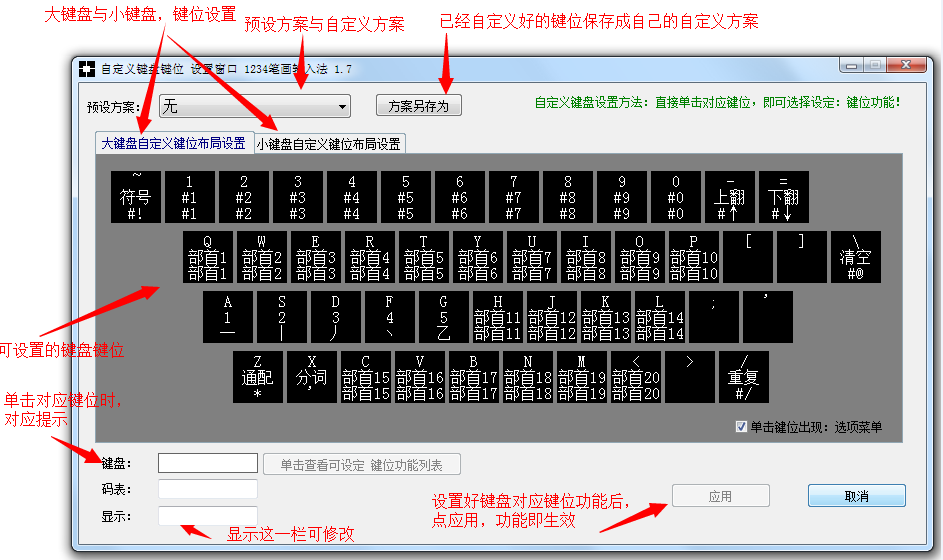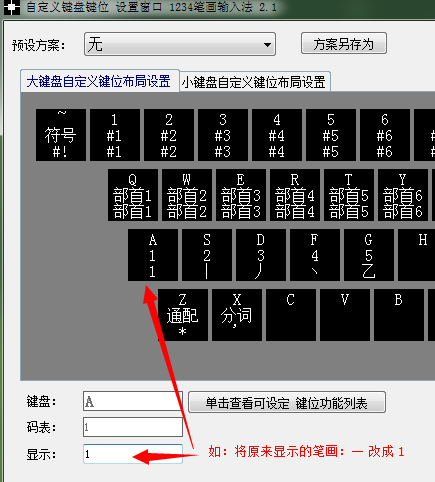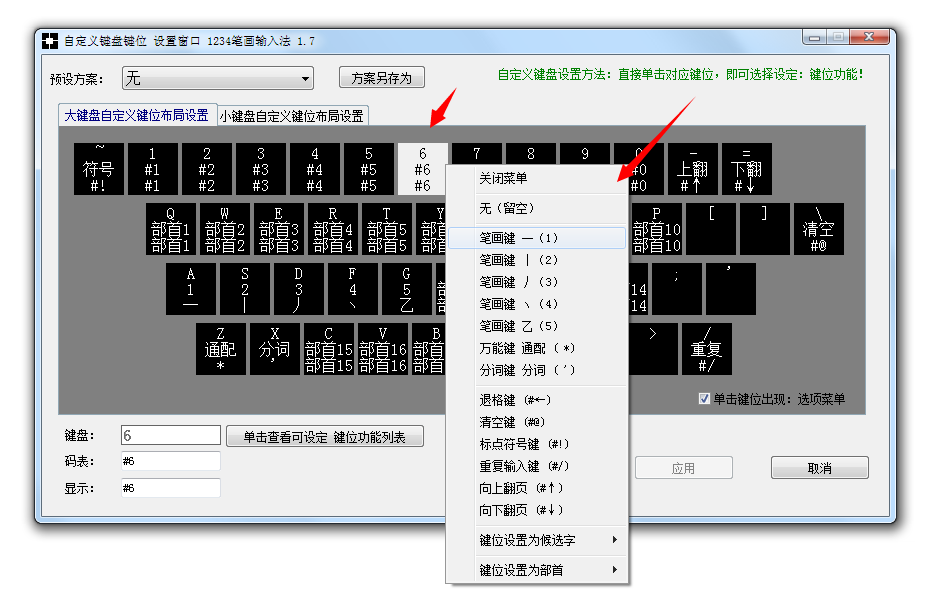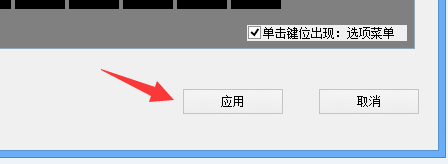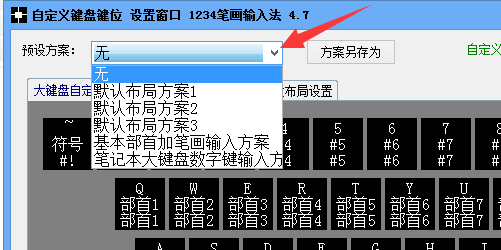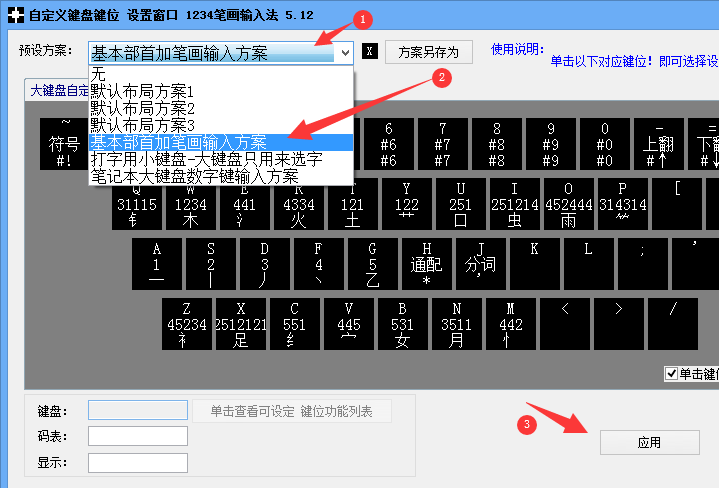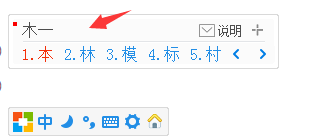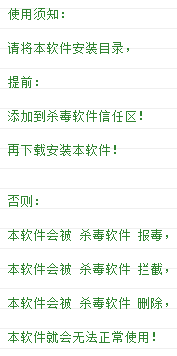7.自定义键盘键位设置
一、自定义键盘键位 设置说明:
当默认的键盘键位布局与您的输入习惯不符时,您可以打开:自定义键盘键位。
要设置什么按键是什么功能,直接点对应的键设置,设置好再点【应用】就行了!
1.自定义键盘键位 设置方法:
2.出现自定义键盘键位设置窗口后,点击对应按键,即可设置键位功能:
3.自定义键盘键位设置窗口功能简介:
如果需将输入时的笔画显示成 数字 或 其他字符,请设置好某个字母键位后,再在 显示 那一栏中修改即可。
(如将笔画符:一 改成 1 、 丨 改成 2、 丿 改成 3 等...)。
4.自定义键盘键位设置方法:单击对应键位,即可选择设置对应功能,不需要的键选择:无(留空)即可:
注意:设置好功能键后,一定要按 “ 应用 ” 键,保存设置(如果不需要保存 按 “ 取消 ” 键 将会退出)。
如果不小心设置乱了,可以在 “ 预设方案 ” 中选择对应的默认设置方案恢复默认状态。
二、【预设输入方案】使用说明:
在预设方案中,有多种预设方案,可以一键快速设置,比如:可以设置为【基本部首加笔画输入方案】:
设置为【基本部首加笔画输入方案】后,就可以使用键盘上,对应的字母按键,快速输入一些常用的部首来打字。
就能让输入更快更流畅:
其他: